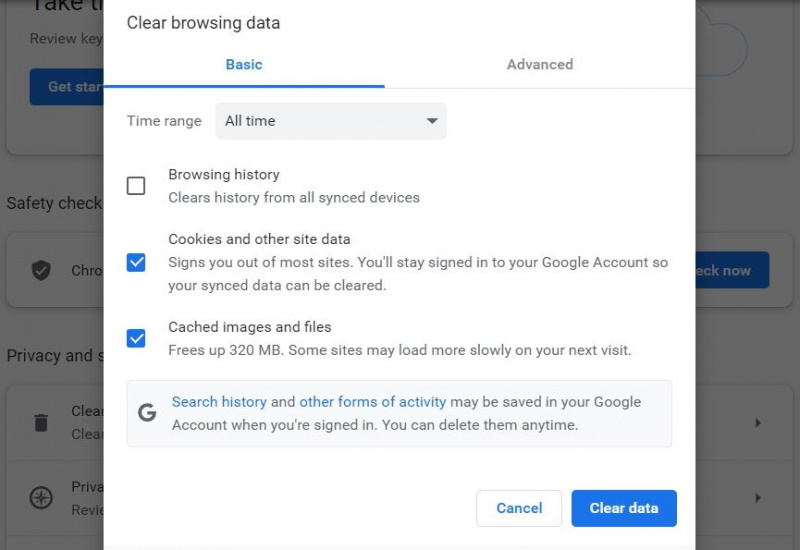מה יותר גרוע מלהיעצר על ידי קוד שגיאה 431 HTTP בעת פתיחת אתר? כל קוד סטטוס HTTP הנופל תחת הספקטרום 4** מצביע על בעיה בבקשת הלקוח. למרבה המזל, די קל לפתור את קוד השגיאה הזה.
אז לפני שתתחיל לטרוף כדי ליצור קשר עם ספק שירותי האינטרנט שלך, בואו נדון באשמים השונים מאחורי HTTP ERROR 431 וכיצד לתקן אותה. נתמקד כאן בגוגל כרום, אך הפתרונות חלים גם על דפדפנים אחרים.
מה גורם ל-HTTP ERROR 431 ב-Google Chrome?
קוד שגיאת HTTP 431 מופיע בעיקר כאשר השרת מנסה לשלוח כותרות גדולות. אך למרבה הצער, זו לא הסיבה היחידה מאחורי הבעיה. הבעיה יכולה להתרחש גם עקב מטמון DNS פגום, הרחבות בעייתיות ושרתי פרוקסי.
להלן כל הפתרונות היעילים שתוכלו לנסות לפתור את הבעיה לתמיד.
האם עלי לפתוח ערוץ יוטיוב
1. רענן את הדף
לפני שצוללים לפתרונות הטכניים, דאגו לרענן את העמוד. קיימת אפשרות ש-HTTP ERROR 431 יכול להופיע כתקלה חד פעמית. כדי לתקן זאת, הקש על F5 אוֹ Ctrl + R מקשי קיצור לרענון הדף.
אם הודעת השגיאה עדיין מופיעה, שקול לרענן את הדף מבלי להשתמש במטמון. אתה יכול לעשות זאת על ידי לחיצה על Ctrl + Shift + R מקשי קיצור.
2. נקה קובצי Cookie ונתוני מטמון
קוד השגיאה 431 יכול להופיע לפעמים עקב עוגיות ונתוני מטמון פגומים. ניקוי המטמון של הדפדפן יכול לפתור את הבעיה ברוב המקרים. אתה יכול נקה את קובצי ה-cookie ונתוני המטמון ב-Chrome על ידי ביצוע ההוראות שלהלן.
- הפעל את Google Chrome ולחץ על שלוש נקודות בפינה הימנית העליונה.
- בחר הגדרות מתפריט ההקשר.
- לחץ על פרטיות ואבטחה מהחלונית השמאלית.
- בחר את נקה נתוני גלישה אוֹפְּצִיָה.
- סימן ביקורת קובצי Cookie ונתוני אתר אחרים ו תמונות וקבצים שמורים במטמון .
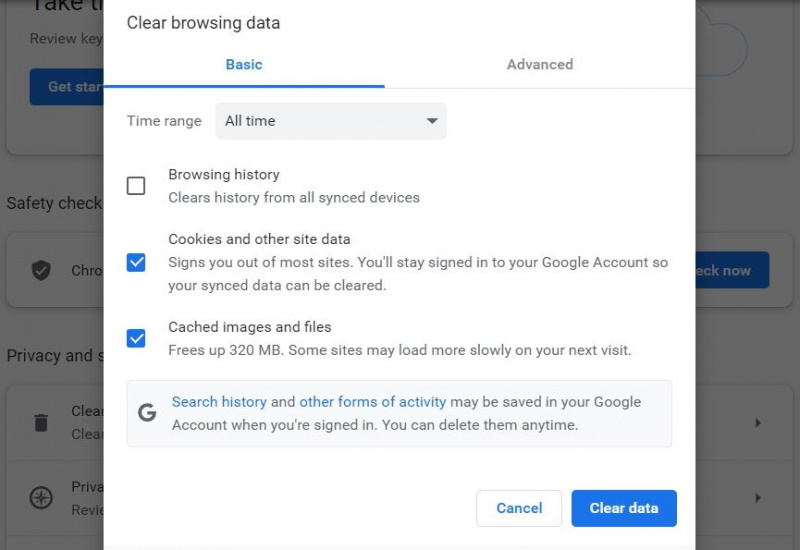
- לחץ על נקה נתונים .
לחלופין, ניתן ללחוץ Ctrl + Shift + Delete כדי לגשת לדף נקה נתוני גלישה. משם תוכל ללחוץ על הלחצן נקה נתונים כדי לנקות קובצי Cookie ונתוני מטמון של Google Chrome.
3. נסה את מצב גלישה בסתר ב-Chrome
מצב גלישה בסתר הוא הגדרה מיוחדת המוצעת לגוגל כרום המאפשרת למשתמשים לעשות זאת לגלוש באינטרנט באופן פרטי . זה יותר מצב בטוח שאינו תלוי בהרחבות המותקנות.
לכן, נסה לפתוח את אותו אתר במצב גלישה בסתר כדי לבדוק אם הודעת השגיאה מופיעה עקב כל אחת מההרחבות המותקנות. כדי לפתוח חלון גלישה בסתר, לחץ על שלוש הנקודות בפינה השמאלית העליונה ובחר חלון גלישה בסתר חדש . לחלופין, אתה יכול ללחוץ על Ctrl + Shift + N מקשי קיצור כדי לעבור למצב גלישה בסתר.
אם קוד השגיאה אינו מופיע במצב גלישה בסתר, כנראה שאחד מהתוספים המותקנים גורם לבעיה. עקוב אחר הפתרון הבא כדי לגלות כיצד להסיר את ההתקנה של התוסף הבעייתי הזה.
4. הסר את כל הרחבות בעייתיות
אין ספק, הרחבות עוזרות בשיפור הפרודוקטיביות במידה רבה. אבל הרחבות ספציפיות יכולות לגרום לבעיות שונות, כולל HTTP ERROR 431.
לכן, הקפד לארגן את ההרחבות שלך מכיוון שזה יעזור לצמצם את משטח ההתקפה ולפתור קודי מצב HTTP שונים. אתה יכול להסיר הרחבות על ידי ביצוע השלבים הבאים:
- לחץ על שלוש הנקודות בפינה השמאלית העליונה.
- העבר את הסמן אל עוד כלים ולבחור הרחבות מתפריט ההקשר.
- לחץ על המתג הקיים מתחת לכל תוסף כדי להשבית אותו.
- כדי לצמצם איזה תוסף בדיוק גורם לבעיה, הפעל מחדש לאט כל תוסף ובקר באתר עד שהבעיה תתעורר שוב.
- לאחר שתמצא איזו תוסף גורמת לך צער, לחץ על לְהַסִיר כפתור קיים תחת ההרחבה המסוימת.
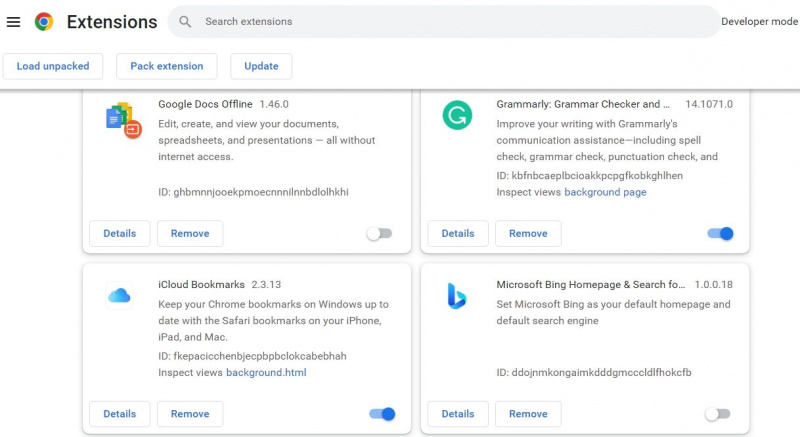
- נְקִישָׁה לְהַסִיר שוב בהנחיית האישור שמופיעה.
5. שטוף את מטמון ה-DNS
מטמון DNS פגום הוא אשם אפשרי נוסף מאחורי קוד 431 HTTP ERROR. כפי שאתה אולי כבר יודע, DNS מתרגם שמות דומיין לכתובות IP. אבל התרגום ייכשל אם מטמון ה-DNS פגום מסיבה כלשהי.
שטיפת מטמון ה-DNS עוזרת לתקן בעיה זו ב-Windows. כדי לנקות את מטמון ה-DNS, בצע את השלבים הבאים:
- פתח את ה תפריט התחל , הקלד CMD ולבחור הפעל כמנהל מהחלונית הימנית.
- בחלון שורת הפקודה, הקלד את הפקודה הבאה והקש Enter.
ipconfig /flushdns
לאחר שורת הפקודה שטפה בהצלחה את נתוני המטמון, הפעל מחדש את המערכת ובדוק את הבעיה.
6. כבה את כל חיבורי שרת ה-Proxy
א שרת פרוקסי עוזר לשמור על עצמך באינטרנט. אבל בצד השלילי, זה יכול להפוך את החיבור לבלתי יציב ולגרום לבעיות שונות, כולל HTTP ERROR 431.
נסה לכבות כל חיבור שרת פרוקסי פעיל ובדוק אם זה פותר את הבעיה. הנה איך לעשות את זה.
- הקש על לנצח מפתח כדי לפתוח את תפריט התחל , הקלד אפשרויות אינטרנט , והקש Enter.
- עבור אל חיבורים לשונית.
- בחר הגדרות LAN .
- בטל את הסימון השתמש בשרת proxy עבור תיבת ה-LAN שלך > בסדר .
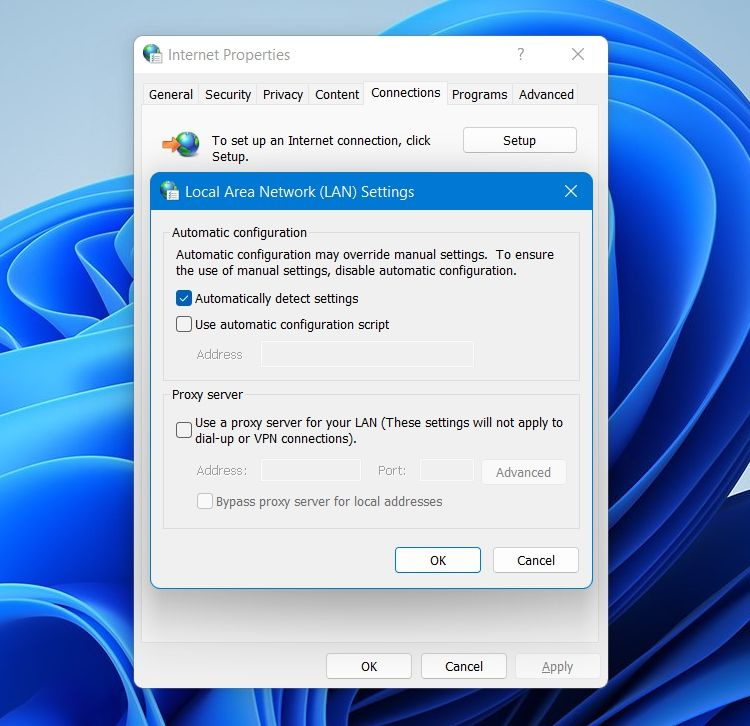
זהו זה. כעת, נסה לבקר שוב באתר האינטרנט ולבדוק אם הבעיה נמשכת. אם כן, נסה את הפתרון הבא ברשימה.
7. הורד את עדכון מנהל התקן הרשת האחרון
מנהלי התקנים של רשת פגומים או מיושנים יכולים להשפיע לרעה על הקישוריות. לכן, כדי לשמור על המערכת נקייה מכל בעיות חיבור, הורד את עדכון מנהל התקן הרשת האחרון. אתה יכול לעשות זאת על ידי ביצוע ההוראות הבאות:
- ללחוץ Win + X ולבחור מנהל התקן מהרשימה.
- לחץ לחיצה ימנית על מתאמי הרשת המותקנים ובחר עדכן דרייבר .
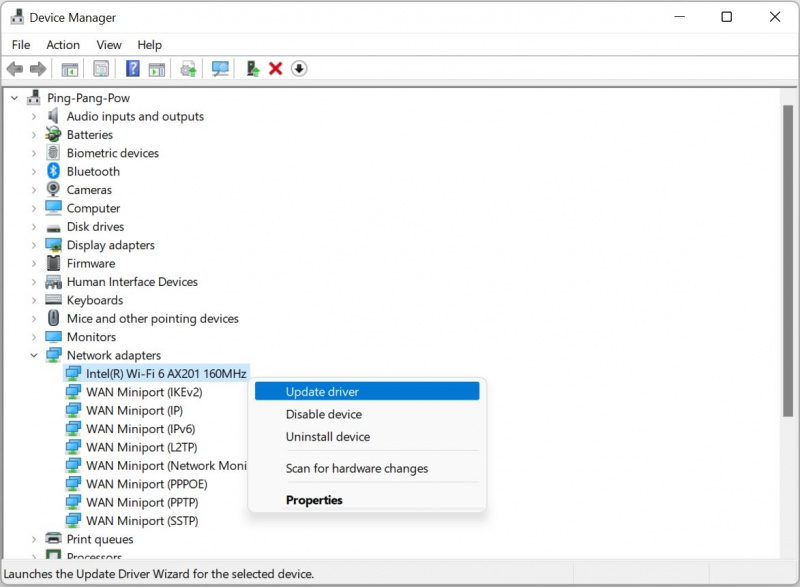
- בחר חפש אוטומטית מנהלי התקנים אוֹפְּצִיָה.
- כעת Windows יחפש ותוריד את עדכון מנהל ההתקן הזמין הטוב ביותר.
אם Windows לא מוצא מנהלי התקנים, חפש באינטרנט את יצרן המתאם שלך וראה אם יש להם מנהלי התקנים חדשים יותר בדף התמיכה.
תיקון שגיאת HTTP 431
כעת אתה יודע את הצעדים שיש לנקוט כאשר אתה נתקל בשגיאת HTTP 431. מכיוון שהבעיה מופיעה עקב בעיה בבקשת הלקוח, האשם הוא כנראה נתוני המטמון הפגומים או מנהל התקן הרשת המיושן. עם כל מזל, אתה יכול לפתור את הבעיה במהירות ולהמשיך לגלוש באינטרנט.
אבל במקרה הגרוע ביותר, אם אף אחד מהפתרונות לא היה מועיל, שקול לעבור לדפדפן אחר.